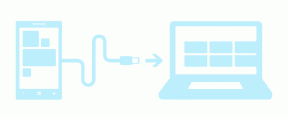削除されたGoogleドキュメントを復元する方法
その他 / / November 28, 2021
Googleドキュメントは、デジタルワークプレイスの会議室になりました。 Googleベースのワードプロセッシングソフトウェアにより、ユーザーは外出先でドキュメントを共同編集したり編集したりできるようになりました。 ドキュメントを同時に編集する機能により、Googleドキュメントはあらゆる組織にとって不可欠な部分になっています。
Googleドキュメントは大部分が完璧ですが、人的エラーを防ぐことはできません。 故意または無意識のうちに、人々はグーグルドキュメントを削除する傾向がありますが、重要な作業に組織の時間を費やしていることに気付くだけです。 重要なドキュメントが空中に消えてしまうような状況に陥った場合は、削除されたGoogleドキュメントを復元する方法に関するガイドをご覧ください。

コンテンツ
- 削除されたGoogleドキュメントを復元する方法
- 削除されたファイルはどこにありますか?
- 削除されたGoogleドキュメントを復元するにはどうすればよいですか?
- 共有Googleドキュメントを見つける方法
- 以前のバージョンのGoogleドキュメントを復元する
削除されたGoogleドキュメントを復元する方法
削除されたファイルはどこにありますか?
ストレージに関するGoogleのポリシーは、非常に効率的で実用的です。 グーグルアプリケーションまたはソフトウェアを介して削除されたすべてのファイルは、30日間ゴミ箱に残ります。 これにより、ユーザーは、誤ってまたは故意に削除したドキュメントを再収集および回復するための理想的なバッファー時間を得ることができます。 ただし、30日が経過すると、Googleドライブのストレージのスペースを節約するために、Googleのドキュメントは完全に削除されます。 そうは言っても、削除されたGoogleドキュメントを見つけて復元する方法は次のとおりです。
削除されたGoogleドキュメントを復元するにはどうすればよいですか?
削除したドキュメントにアクセスするには、Googleドライブのゴミ箱を探す必要があります。 完全な手順は次のとおりです。
1. ブラウザで、 Googleドキュメントのウェブサイト Gmailアカウントでログインします。
2. を見つける ハンバーガーオプション 画面の左上隅にあるをクリックします。

3. 開いたパネルで、をクリックします ドライブ 一番下に。

4. これにより、Googleドライブが開きます。 左側に描かれているオプションで、をクリックします 'ごみ' オプション。
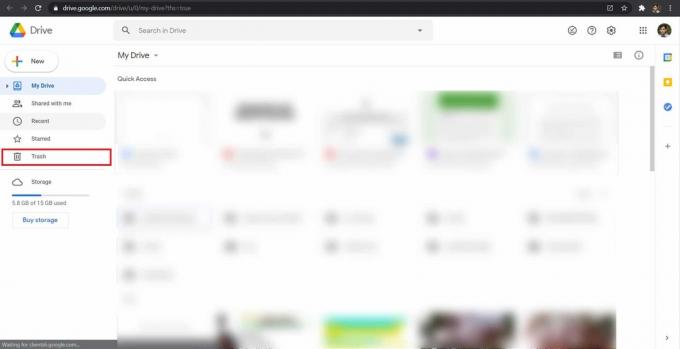
5. これにより、Googleドライブから削除したすべてのフォルダが表示されます。
6. 必要なドキュメントを見つけます 復元して右クリックします. 復元するオプションが利用可能になり、ファイルを元に戻すことができます。

7. ドキュメントは以前の場所に復元されます。
また読む:Googleドキュメントにページ番号を追加する方法
共有Googleドキュメントを見つける方法
多くの場合、Googleドキュメントが見つからない場合は、削除されないか、Googleドライブに保存されません。 多くのGoogleドキュメントが人々の間で共有されているため、不足しているファイルをGoogleアカウントに関連付けることもできませんでした。 このようなファイルは、Googleドライブの[共有]セクションに保存されます。
1. Googleドライブアカウントを開き、左側のパネルで[ 「私と共有しました。」
![[共有]をクリックします| 削除されたGoogleドキュメントを復元する方法](/f/be746f0206d126bcd7c4fd0fdc385264.jpg)
2. これにより、他のGoogleユーザーがあなたと共有しているすべてのファイルとドキュメントが表示されます。 この画面では、 検索バーに移動します 失われたドキュメントを検索します。

3. ドキュメントが削除されておらず、他の誰かによって作成された場合、検索結果に反映されます。
以前のバージョンのGoogleドキュメントを復元する
複数のユーザーがGoogleドキュメントを編集するオプションは、当初は恩恵として歓迎されていました。 しかし、多くの事故やエラーの後、この機能は多くの人から非難されました。 それにもかかわらず、Googleはこれらすべての問題に対処し、驚くべき回避策を提供しました。 現在、Googleではユーザーがドキュメントの編集履歴にアクセスできるようになっています。 これは、すべてのユーザーが行った編集が1つのセクションに反映され、簡単に元に戻すことができることを意味します。 Googleドキュメントで大幅な変更が発生し、データ全体が失われた場合は、以前のバージョンのGoogleドキュメントを復元する方法を説明します。
1. を開きます Googleドキュメント 最近内容が変更されました。
2. 上部のタスクバーで、次のように記載されているセクションをクリックします。 「最後の編集は……」で行われました。 このセクションには、「最近の変更を表示する」と読むこともできます。

3. これにより、Googleドキュメントのバージョン履歴が開きます。 右側のさまざまなオプションをスクロールして、復元するバージョンを選択します。

4. ご希望のバージョンを選択すると、「 「このバージョンを復元してください。」 それをクリックして、ドキュメントに加えられた有害な変更を元に戻します。
![[このバージョンを復元する]を選択します。| 削除されたGoogleドキュメントを復元する方法](/f/dbff1322f784fe4799731d6f1406d234.jpg)
おすすめされた:
- Googleドキュメントで画像を回転させる4つの方法
- Androidで削除した写真を回復する3つの方法
- AndroidでGoogleChromeをリセットする方法
- WhatsAppチャットをPDFとしてエクスポートする方法
このガイドがお役に立てば幸いです。 削除されたGoogleドキュメントを復元する. どの方法が最も効果的かをお知らせください。 この記事に関して質問がある場合は、コメントセクションに自由にドロップしてください。